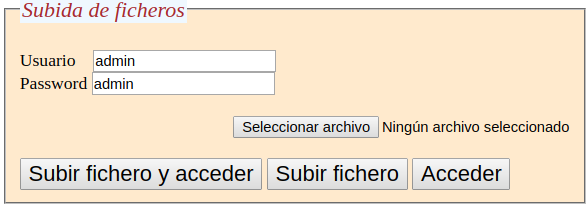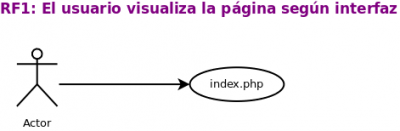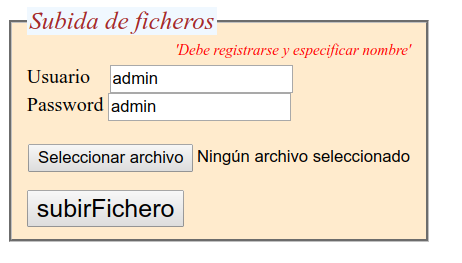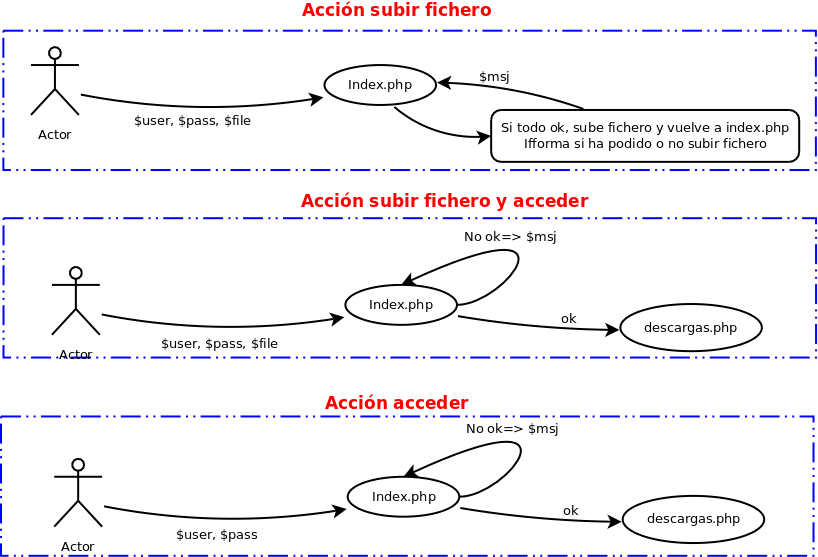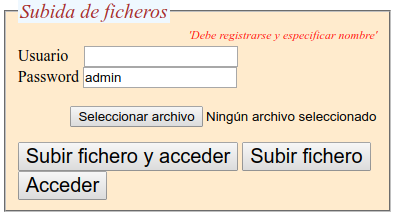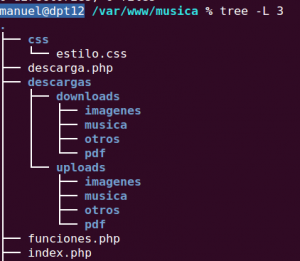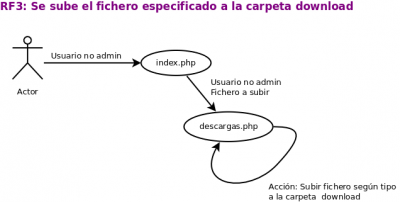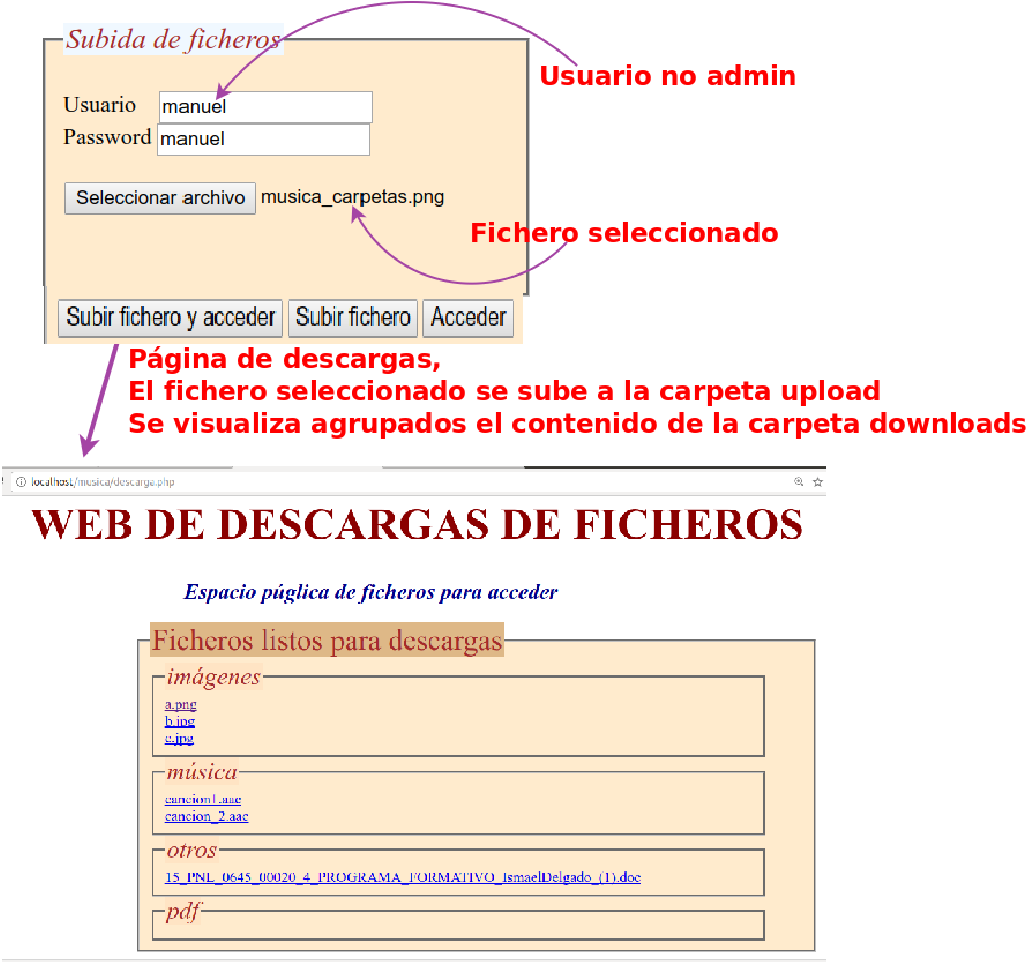Usuario:ManuelRomero/php/dwes/B2T1/ficheros/practica
De WikiEducator
< Usuario:ManuelRomero | php
Contenido
[ocultar]- 1 Gestión de música e imágenes
- 1.1 Especificación como lista de requisitos
- 1.1.1 RF 1 : Interfaz de index.php
- 1.1.2 RF 2:Verificar datos de usuario
- 1.1.3 RNF1: Estructura de directorios
- 1.1.4 RF3: Subir ficheros seleccionados a download
- 1.1.5 RF 4 Visualizar ficheros públicos (upload)
- 1.1.6 RF 5 Admin visualiza todo por separadfo
- 1.1.7 RF 6 Admin puede seleccionar ficheros subidos para publicar
- 1.1.8 RF 7 Publicar: copiar de download a upoload
- 1.1.9 RF 8 Crear log con las acciones realizadas
- 1.1 Especificación como lista de requisitos
Gestión de música e imágenes
http://manuel.infenlaces.com/dwes_2018/practica_4/
|
Especificación como lista de requisitos
- RF1 El usuario visualiza la interfaz del index.php.
- RF2 El usuario no aporta alguno de los datos.
- RNF1 Se crea la estructura de ficheros para descargas y publicaciones.
- RF3 Se sube el fichero a download.
- RF4 Un usuario no admin podrá ver ficherso subidos a upload
- RF5 Un usuario admin verá los ficheros de download y de upload
- RF6 Los ficheros de download tendrá una selección para poderlos publicar
- RF7 Los ficheros seleccionados se pubicarán: pasarán de download a upload
- RF8 Hay un fichero log que traceará todas las acciones según texto del enunciado
Los accesos pueden ser de tres tipos
- RF9 Se accede sin subir nada. (se visualizarán los ficheros según usuario)
- RF10 Se sube un fichero sin acceder.
- RF11 Se sube un fichero y se acceder.
RF 1 : Interfaz de index.php
- index.php
Descripción de la interfaz
- En ella el usuario aporta datos (Credenciales) y selecciona una acción:
- Subir fichero
- Acceder
- Acceder y subir fichero
LA siguiente imagen muestra los casos de uso de estas acciones
| [▼]Index.php (posible solución |
|---|
| [▼]Css para los estilos |
|---|
RF 2:Verificar datos de usuario
- index.php
- Si el usuario no aporta alguno de los datos obligatorios
# Usuario # Password
- Nos quedamos en el index
- Mostramos un mensaje de datos incorrectos
RNF1: Estructura de directorios
- Crear la estructura de directorios para subir los ficheros tanto descargas como publicaciones
- La aplicación tendrá la siguiente estructura de directorios:
- Vemos un directorio descargas con dos subdirectorios: uploads y downloads,
- Dentro de cada subdirectorio tenemos un directorio por cada tipo de ficheros que queremos almacenar.
- El funcionamiento será el siguiente:
- Cuando un usuario sube un fichero, éste es almacenado en su carpeta correspondiente en el directorio uploads.
- Cuando el usuario es admin, se mostrará todos los ficheros de la carpeta uploads,
- Cada fichero tiene un checkbox, que nos permite seleccionarlo
- Al presionar publicar, los ficheros seleccionados se moverán a la carpeta correspondiente (música, imagenes, ....) de la carpeta downloads.
| [▼]Acciones crear ficheros |
|---|
RF3: Subir ficheros seleccionados a download
- descarga.php
- Cuando un usuario a especificado un fichero se subirá al subdirectorio correspondiente dentro de download
- Vamos a tener un fichero de funciones para implementar estas acciones
| [▼]subir ficheros |
|---|
| [▼]funciones.php |
|---|
RF 4 Visualizar ficheros públicos (upload)
- RF4 Un usuario no admin podrá ver ficherso subidos a upload
- usuario no admin
RF 5 Admin visualiza todo por separadfo
- RF5 Un usuario admin verá los ficheros de download y de upload
- usuario admin
RF 6 Admin puede seleccionar ficheros subidos para publicar
- RF6 Los ficheros de download tendrá una selección para poderlos publicar
- Ver imagen anterior
RF 7 Publicar: copiar de download a upoload
- RF7 Los ficheros seleccionados se pubicarán: pasarán de download a upload
- Una vez que presionamos publicar podemos ver como al entrar ya tenemos los ficheros publicados
- Los ficheros descargados estarán sensibles a hacer un click sobre ellos, de forma que el navegador intente abrirlos si puede.
(Mostrar imágenes o pdf, o reproducir música)
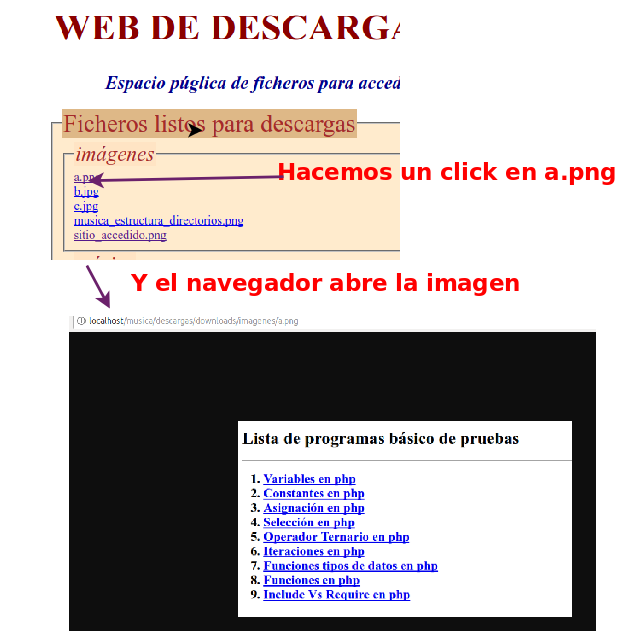
RF 8 Crear log con las acciones realizadas
- RF8 Hay un fichero log que traceará todas las acciones según texto del enunciado
-->